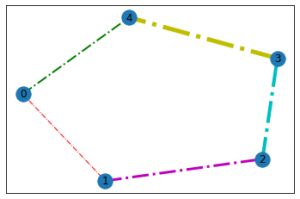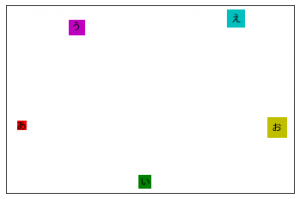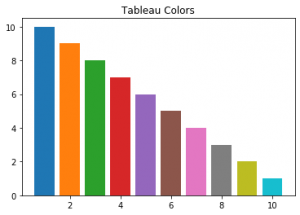今回は正規分布に従う母集団から抽出した標本について、その母平均を区間推定する式を紹介します。
テキストは東京大学出版会の統計学入門です(11.5.1 正規母集団の母平均、母分散の区間推定)。
まず、母集団の分散$\sigma$は既知で、平均$\mu$を推定したい場合から。
(どんな場合に、分散が既知になるんだろうかという気もしますが、簡単なので先に紹介します。)
標本を $X = (X_1, X_2, \dots, X_n)$とし、標本平均を$\bar X$とします。
すると、$\bar X$は、正規分布 $N(\mu, \sigma^2/n)$に従うので、標準化すると、次のようになります。
$$
P(-Z_{a/2} \leq \frac{\sqrt{n}(\bar X – \mu)}{\sigma} \leq Z_{a/2}) = 1-\alpha.
$$
ここで、$Z_\alpha$は、パーセント点と呼ばれるもので、
標準正規分布$N(0, 1)$において、その点より上側の確率が$100\alpha\%$となる点です。
統計学入門ではP197の10.2 で導入されている記号です。
この式を括弧内の不等式についてとくと次のようになります。
$$
P(\bar X-Z_{a/2} \cdot \frac{\sigma}{\sqrt{n}} \leq \mu \leq \bar X+Z_{a/2} \cdot \frac{\sigma}{\sqrt{n}}) = 1-\alpha.
$$
結果、$\mu$の信頼区間は、次のようになります。
$$
[\bar X-Z_{a/2} \cdot \frac{\sigma}{\sqrt{n}}, \bar X+Z_{a/2} \cdot \frac{\sigma}{\sqrt{n}}].
$$
さて、次は$\sigma^2$が未知の場合です。通常はこちらだと思います。
この時は、標本分散を使うことになります。標本分散$s^2$の式はいつものこれ。
$$
s^2 = \sum_{i=1}^n\frac{(X_i-\bar X)^2}{n-1}.
$$
すると今度は$\sqrt{n}(\bar X-\mu)/s$は、自由度$n-1$の$t$分布に従うので、
$t$分布のパーセント点を使って、次のようにかけます。
$t_{\alpha}(n)$は自由度$n$の$t$分布の$\alpha$パーセント点です。
$$
P(-t_{a/2}(n-1) \leq \frac{\sqrt{n}(\bar X – \mu)}{s} \leq t_{a/2}(n-1)) = 1-\alpha.
$$
これを先ほど同じように整形すると、次のようになります。
$$
P(\bar X-t_{a/2}(n-1) \cdot \frac{s}{\sqrt{n}} \leq \mu \leq \bar X+t_{a/2}(n-1) \cdot \frac{s}{\sqrt{n}}) = 1-\alpha.
$$
よって、母平均$\mu$の信頼係数$1-\alpha$の信頼区間はこのようになります。
$$
[\bar X-t_{a/2}(n-1) \cdot \frac{s}{\sqrt{n}}, \bar X+t_{a/2}(n-1) \cdot \frac{s}{\sqrt{n}}].
$$